Casio ClassPad 330 V.3.04 Manual del usuario
Página 590
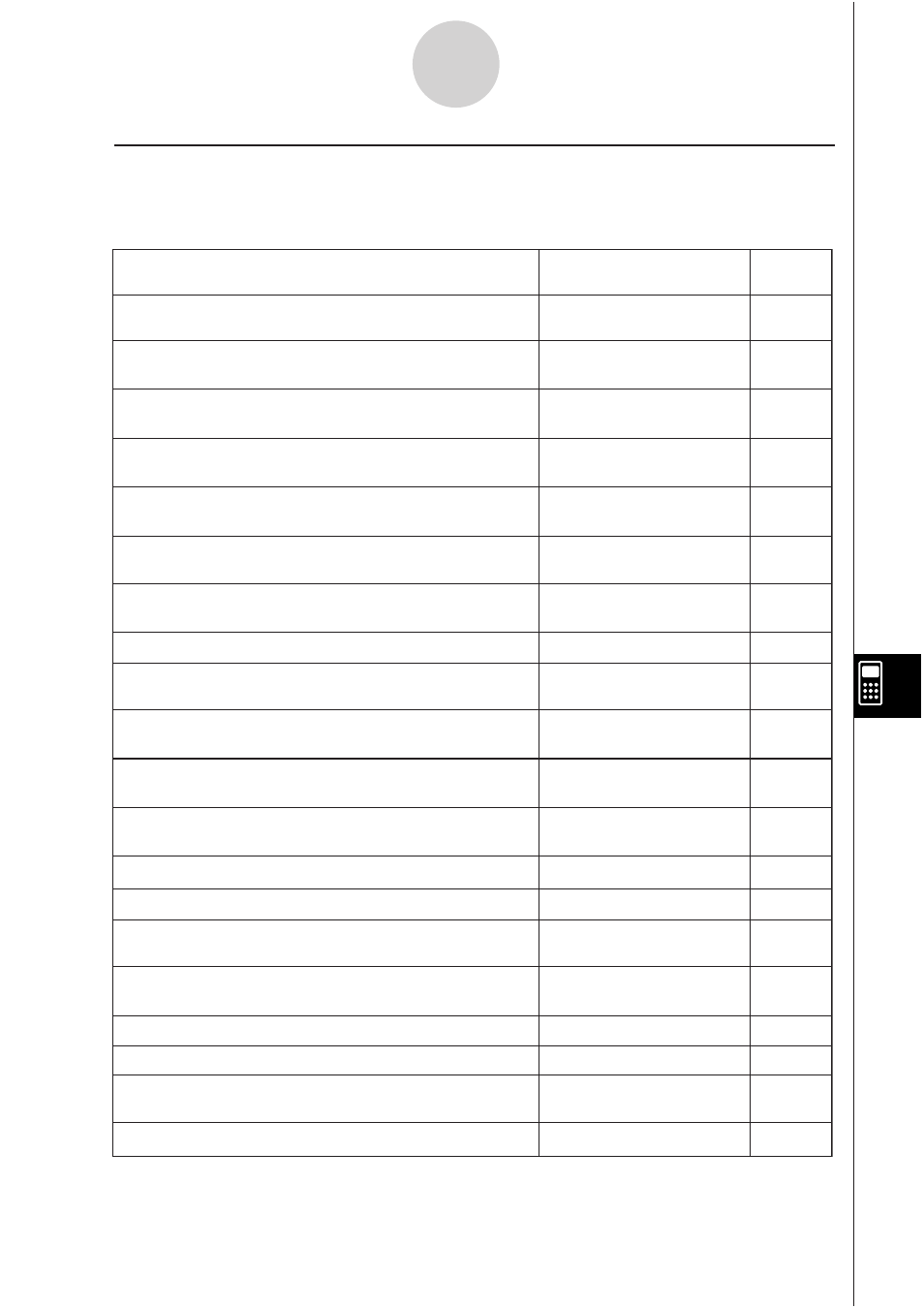
20060301
10-3-6
Insertando datos en una eActivity
I Para insertar una tira de datos de aplicación en una eActivity
Toque el menú [Insert] o el botón de flecha hacia abajo del extremo derecho de la barra de
herramientas, y luego selecccione el comando o botón que corresponda al tipo de dato de
aplicación que desea insertar.
Seleccione este
elemento del menú [Insert]:
Para insertar este tipo de dato de aplicación:
Strip - Graph
Datos de la ventana de gráficos de la aplicación
Gráficos y Tablas.
$
Strip - Graph Editor
Datos de la ventana del editor de gráficos de la
aplicación Gráficos y Tablas.
!
Strip - 3D Graph
Datos de la ventana de gráficos 3D de la aplicación
Gráficos 3D.
%
Strip - 3D Graph Editor
Datos de la ventana del editor de gráficos 3D de la
aplicación Gráficos 3D.
@
Strip - Conics Graph
Datos de la ventana de gráficos de cónicas de la
aplicación Cónicas.
^
Strip - Conics Editor
Datos de la ventana del editor de cónicas de la
aplicación Cónicas.
*
Strip - Geometry
Datos de la ventana de geometría de la aplicación
Geometría.
3
Strip - Spreadsheet
Datos de la ventana de la hoja de cáculo.
Q
Strip - Stat Graph
Datos de la ventana de gráficos estadísticos de la
aplicación Estadística.
y
Strip - Stat Editor
Datos de la ventana del editor de estadísticas de la
aplicación Estadística.
(
Strip - DiffEqGraph
Datos de la ventana del gráfico de ecuación
diferencial de la aplicación Ecuación Diferencial.
O
Strip - DiffEqGraph Editor
Datos de la ventana del editor de gráficos de ecuación
diferencial de la aplicación Ecuación Diferencial.
A
Strip - Financial
Datos de la ventana de la aplicación Financiera.
I
Strip - Probability
Datos de la ventana de probabilidad*
1
.
P
Strip - NumSolve
Datos de la ventana de resolución numérica de la
aplicación Resolución numérica.
1
Strip - Sequence Editor
Datos de la ventana del editor de secuencias de la
aplicación Secuencias.
&
Strip - Picture
Ventana del visualizador de imágenes*
2
.
r
Strip - Notes
Ventana de notas*
2
.
_
Strip - Main
Datos de la ventana del área de trabajo de la
aplicación Principal.
~
Strip - Verify
Datos de la ventana de verificación*
1
.
W
O toque
este botón:
*
1
La ventana de probabilidad y la ventana de verificación se pueden usar con la aplicación
eActivity y la aplicación Principal. Para mayor información, vea “2-11 Usando la
verificación” y “2-12 Usando la probabilidad”.
*
2
La ventana del visualizador de imágenes y la ventana de notas se pueden usar sólo con la
aplicación eActivity.